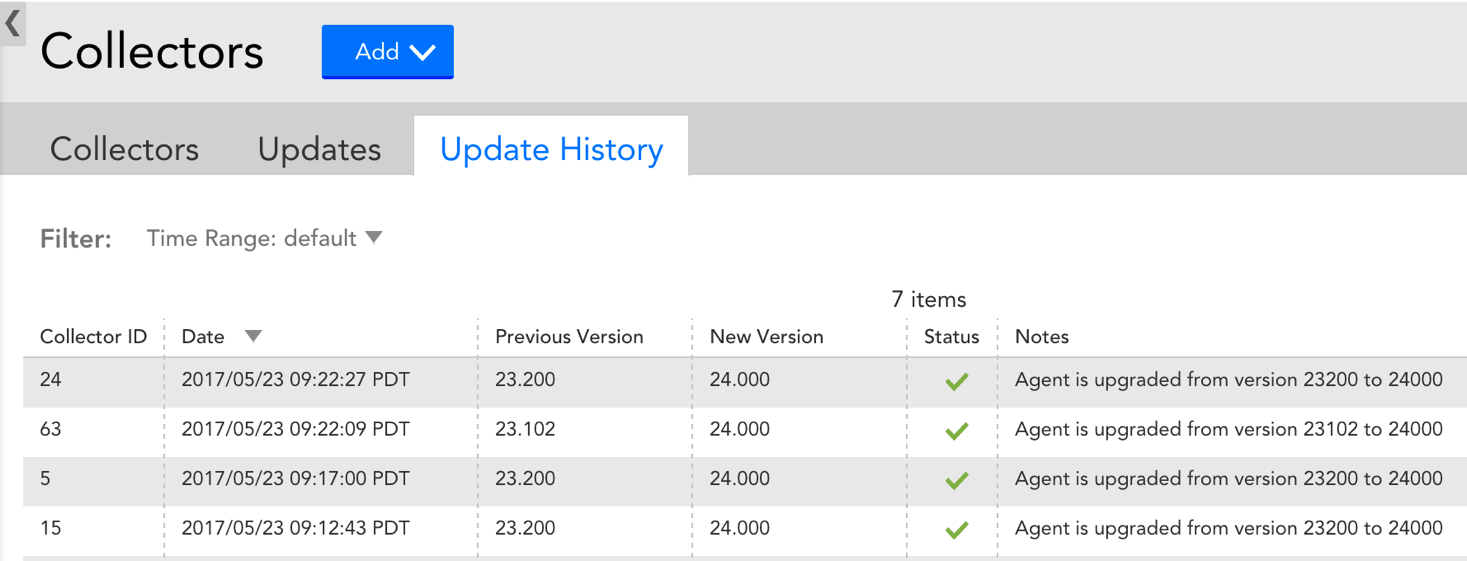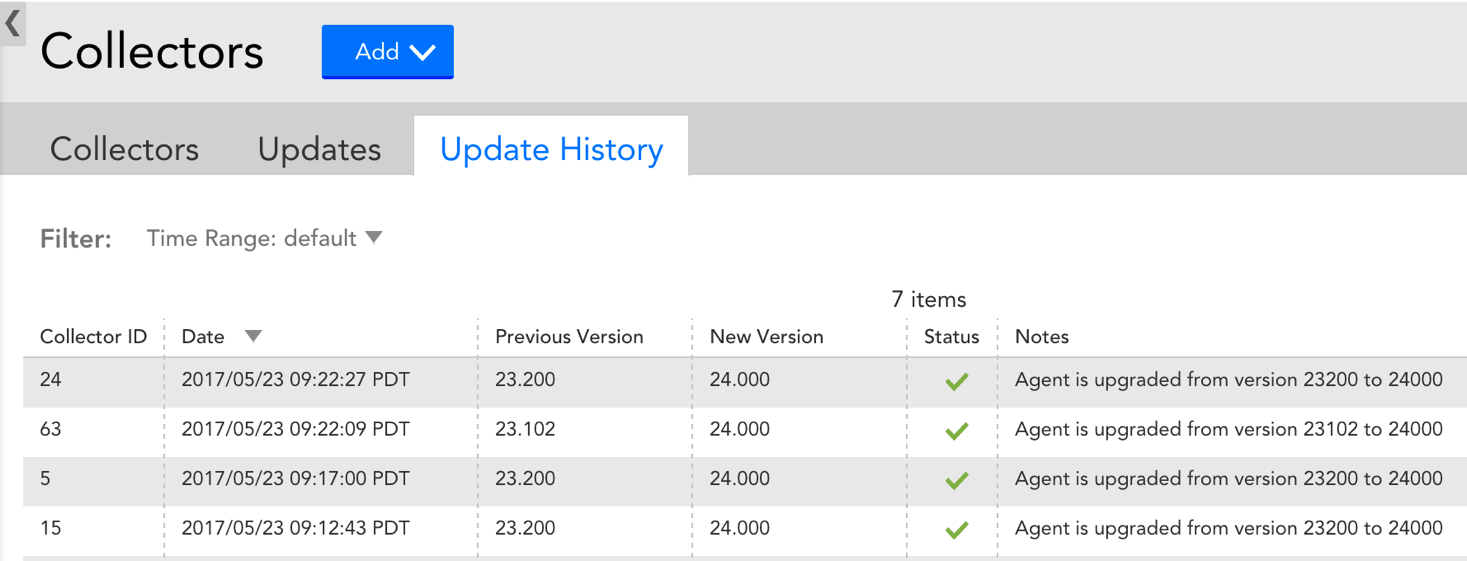コレクターの管理
最終更新日: 10 年 2023 月 XNUMX 日概要
すべてのコレクター管理項目は、 設定| コレクター LogicMonitorアカウントで。 以下のスクリーンショットを参照として使用します。
- :このトップレベルのドロップダウンから、次のことができます。
- 選択したすべてのコレクターのダウンタイムをスケジュールする
- 選択したすべてのコレクターを、XNUMX回限りまたは定期的にスケジュールされた更新で更新します
- 選択したすべてのコレクターを以前のバージョンにダウングレードします。
- 選択したコレクターを新しいコレクターグループに移動します
- 管理する: これにより、次のことができる新しいウィンドウが開きます。
- Collectorデバッグ機能にアクセスします
- コレクターを再起動します
- グループコレクター
- コレクターイベントの表示
- のエスカレーションチェーンおよび/またはエスカレーション間隔を変更します コレクターダウンアラート
- ログ設定の変更.
- 関連するコレクターのダウンタイムをスケジュールする.
- このコレクターに関連付けられているすべてのデバイスを表示します。
- このコレクターに関連付けられているすべてのサービスを表示します。
- Netscanポリシーをスケジュールする.
- コレクターを削除します。
- このコレクターのアラートクリア通知を有効/無効にします。
サードパーティの統合では、を有効にする必要があります クリアに関するアラート チェックボックス:
–コレクターが稼働しているときに、明確なアラート通知を受け取ります。
–コレクターがダウンするたびにアクティブなアラート通知を受信します。
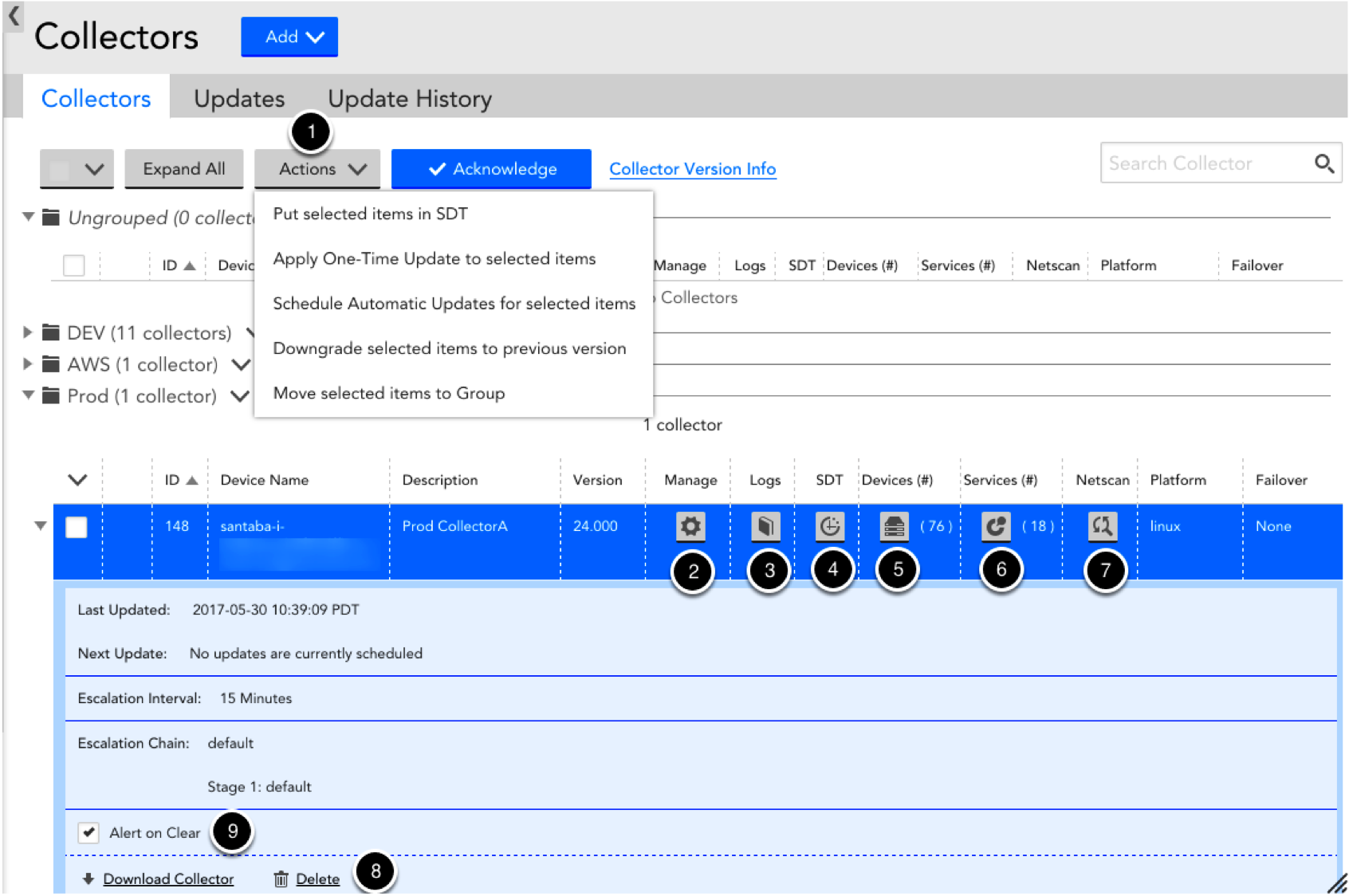
コレクターのアップグレード
[設定]タブの[コレクター]セクションで、[アクション]ドロップダウン(上のスクリーンショットの項目1)を使用して、XNUMX回限りのコレクター更新を実行したり、XNUMXつ以上のコレクターに適用される自動更新のスケジュールを設定したりできます。 更新するコレクターの横にあるチェックボックスをオンにして、希望するコレクター更新オプションを選択するだけです。
「XNUMX回限りの更新を適用」を選択すると、以下に示すように、アップグレードされたコレクターのバージョンとアップグレードプロセスの希望の開始時刻を選択できます。
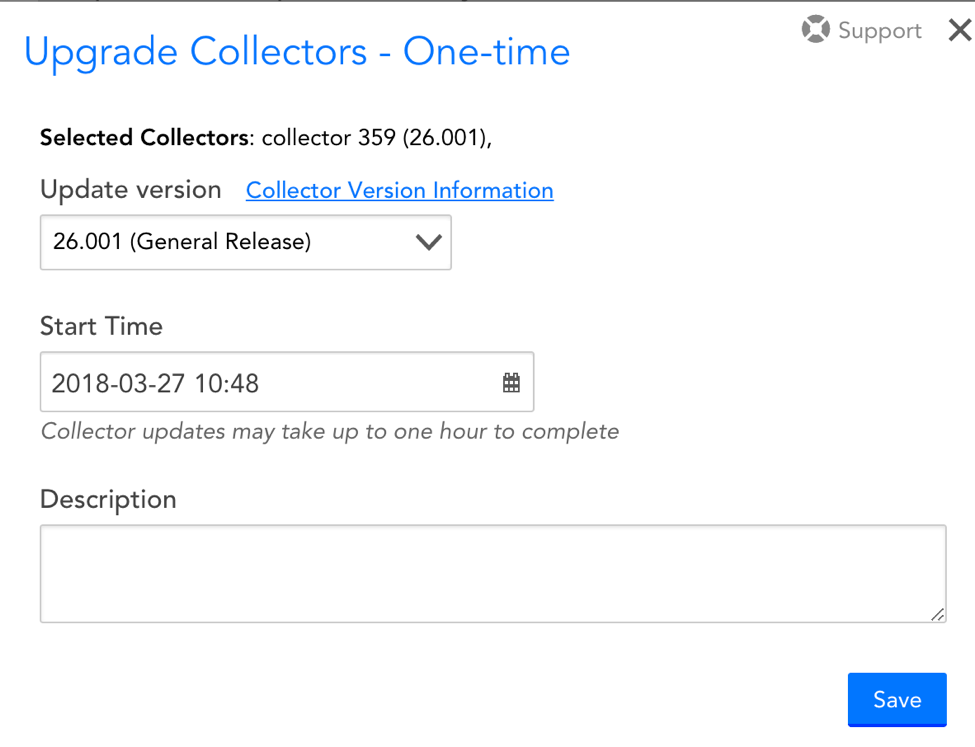
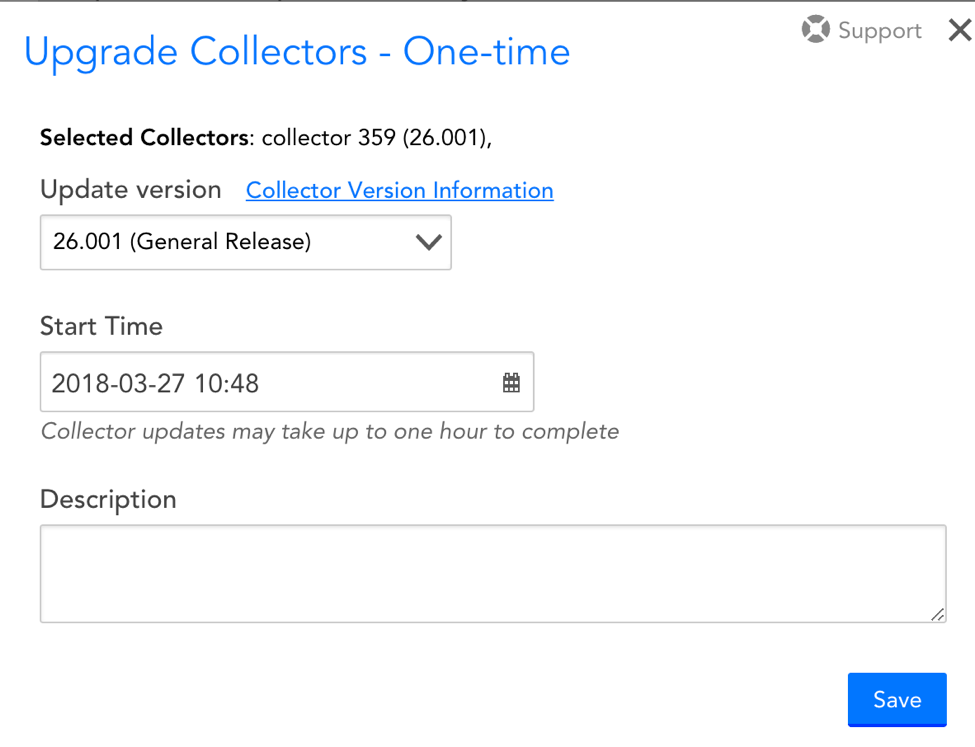
注: 非ルート Docker のコレクタ バージョンから GD 34.002 にアップグレードする場合、Ping DataSource が機能するには、次のコマンドを実行します。 sudo setcap cap_setfcap+eip setnetcapraw Agent_Root/bin フォルダー内にあるファイルを削除し、LogicMonitor ポータルからコレクターを再起動します。 新しくインストールした GD-34.002 を上位バージョンにアップグレードする場合は、このコマンドを実行する必要がないことに注意してください。
「自動更新のスケジュール」を選択した場合は、以下に示すように、どの Collector リリース (必須の一般リリース、オプションの一般リリース、または早期リリース) を適用するか、また更新プロセスをいつ実行するかを指定できます。
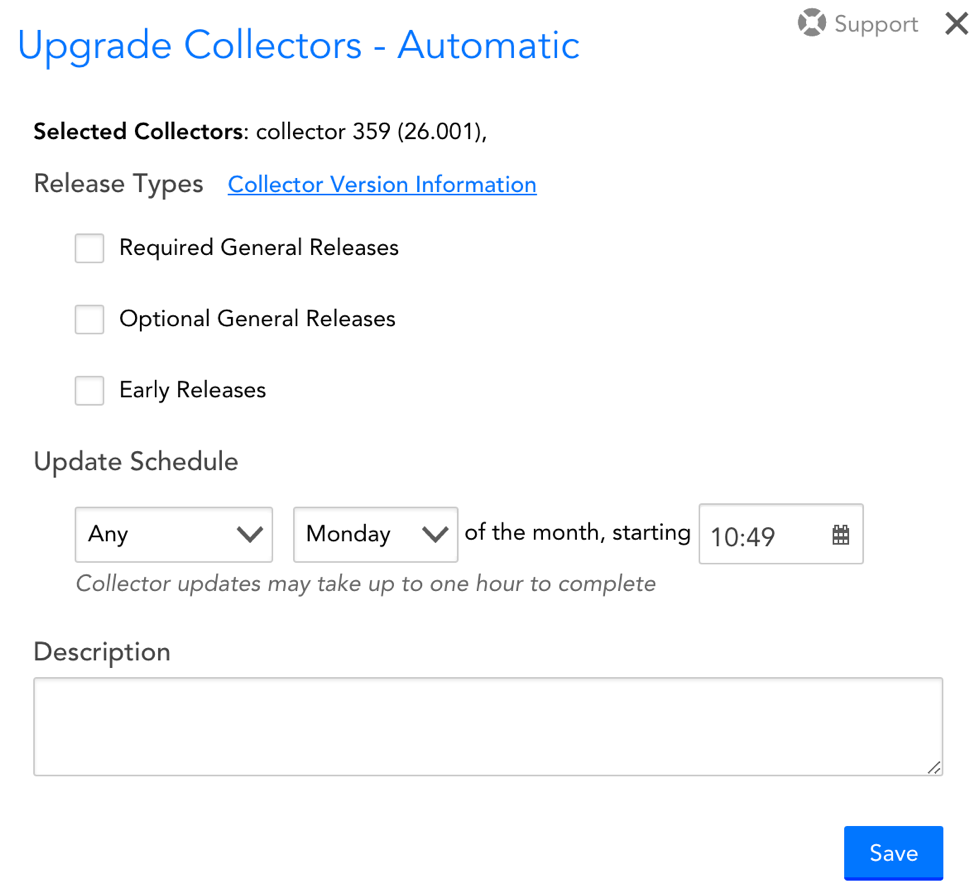
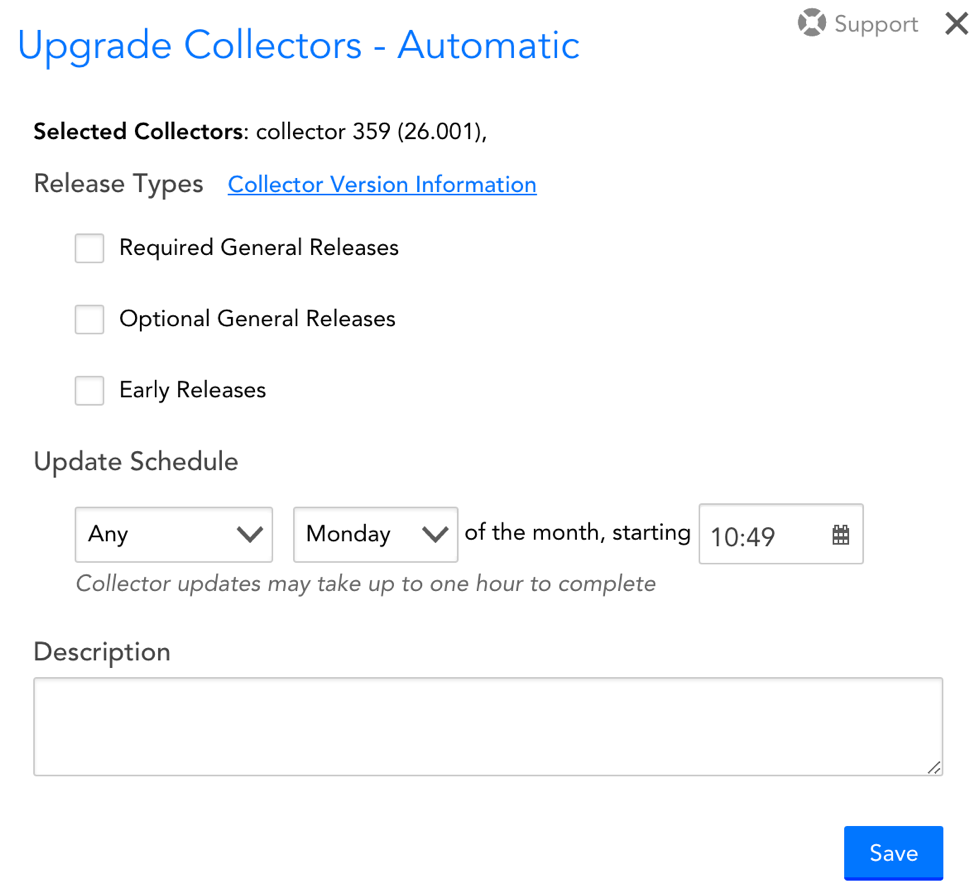
コレクターのダウングレード
ノーザンダイバー社の ドロップダウンで、コレクターを「ダウングレード」することを選択できます。これにより、コレクターは直前のバージョンに戻ります。 これにより、問題が発生した場合に、環境に対して安定したバージョンに簡単に戻すことができることを知って、早期リリースコレクターを探索できます。
コレクターがダウンしている(つまり、アクセスできない)場合、コレクターをダウングレードすることはできないことに注意してください。 さらに、コレクターのダウングレード ないでしょう 定期的にスケジュールされているコレクターのアップグレードに影響を与えます。
コレクターの更新履歴
設定から| コレクター| 更新履歴では、各コレクターがアップグレードまたはダウングレードされた日時、更新のステータス、関連するアップグレード/ダウングレードのメモ、および更新前と更新後のコレクターのバージョンの完全なログを表示できます。 これは、コレクターの履歴を追跡し、コレクターのアップグレードを環境の予期しない変更と関連付けるための貴重な方法です。